La meilleure façon de sauvegarder les images de iMessage à un ordinateur
Jun 03, 2025 • Déposé à: Gestion des Données du Téléphone • Des solutions éprouvées
Puis-je directement enregistrer des photos de l'iMessage de l'iPhone sur mon ordinateur?
Je veux enregistrer directement les photos de l'iMessages de mon iPhone sur un ordinateur. Je sais que je peux enregistrer les photos sur mon iPhone et les transférer à l'ordinateur. C'est un peu ennuyeux, parce que j'ai beaucoup de photos dans le iMessage. Comment puis-je enregistrer directement toutes les photos de mon iMessage iPhone sur l'ordinateur ?
Comment sauvegarder des photos de l'iMessage de l'iPhone sur un ordinateur
La réponse est oui. Vous pouvez directement enregistrer des images iMessage de l'iPhone sur un ordinateur mais, vous devez demander l'aide d'un programme, qui vous permet de numériser directement votre iPhone pour trouver les données dessus et vous permet de les enregistrer sur un ordinateur. Si vous n'avez aucune idée sur le programme, voici ma recommandation : Dr.Fone - Sauvegarde & récupération des données iOS. Ces deux logiciels vous donne la possibilité de numériser directement les iMessages existants sur iPhone SE / 6s / 6 / 5s / 5c / 5 / 4s / 4 / 3GS, y compris les pièces jointes comme des photos, des vidéos et de l'audio.

Sauvegarde & récupération des données iOS
Sauvegarde & récupération flexible des données iOS actives
- Un seul clic pour sauvegarder l'ensemble de l'appareil iOS sur votre ordinateur.
- Prévisualisez et restaurez tous les éléments de la sauvegarde sur un périphérique.
- Exportez ce que vous voulez à partir de la sauvegarde sur votre ordinateur.
- Aucune perte de données sur les appareils lors de la restauration.
- Sauvegarde et restauration sélective des données que vous voulez.
Maintenant, regardons comment enregistrer des photos de l'iMessage sur Windows. Si vous utilisez un Mac, vous pouvez toujours suivre la méthode ci-dessous pour effectuer les travaux. Elle est extrêmement similaire.
Etape 1. Lancez le programme et connectez votre iPhone
Nous utilisons la version Windows de Dr.Fone comme exemple. Choisissez "Plus outils" et cliquez sur "Sauvegarde & récupération des données iOS". Ensuite, connectez votre iPhone à l'ordinateur et assurez-vous qu'il peut être détecté normalement.

Etape 2. Scannez votre iPhone pour les images de l'iMessage
Une fois que le logiciel reconnaît votre iPhone, vous verrez la fenêtre suivante. Vous pouvez vérifier tous les fichiers que vous souhaitez. Pour sauvegarder des images de l'iMessage, vous pouvez choisir "Messages & Pièces jointes" puis, cliquez sur le bouton "Sauvegarder".
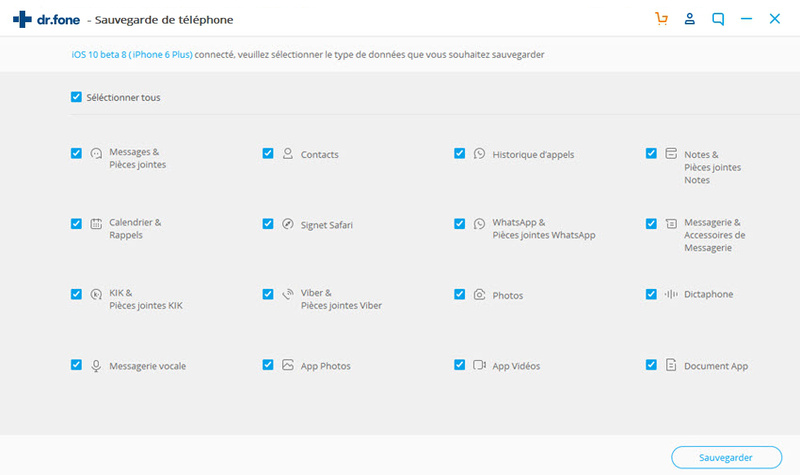
Etape 3. Aperçu et enregistrement des photos de l'iMessage sur l'ordinateur
En fait, vous pouvez commencer à afficher un aperçu des données trouvées lors de l'analyse. Dans le résultat de l'analyse, toutes les données trouvées sont bien classées. Trouver des photos de l'iMessage, vous pouvez cliquer sur "Pièces jointes du message", où vous pouvez trouver toutes les pièces jointes de MMS et iMessage. De plus, vous pouvez choisir "Messages" pour prévisualiser le texte et les médias de tout le contenu de l'iMessage. Ensuite, marquez celles que vous souhaitez et cliquez sur "Exporter vers PC" pour toutes sauvegarder sur votre ordinateur en un seul clic.
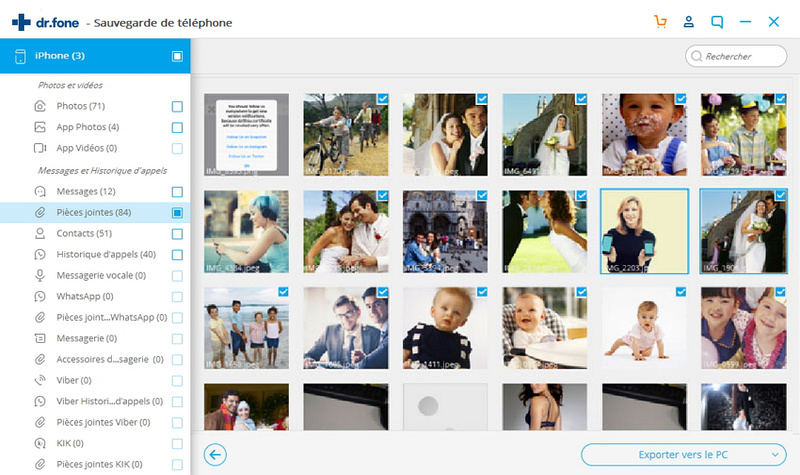
Messages
- Conseil du Message
- 1. Sites pour recevoir SMS gratuits
- 3. Sites pour envoyer SMS
- 4. Sites pour messages anonymes
- 2. Apps pour cacher vos messages
- 5. Envoyer des messages groupés
- Message iPhone
- 1. Récupérer les messages iPhone
- 2. Récupérer les SMS iPhone
- 3. Obtenir historique message iPhone
- 4. Afficher messages iPhone sur PC
- 5. Afficher messages iCloud
- 6. Imprimer SMS iPhone
- Messages Android
- 1. Récupérer SMS depuis Android cassé
- 2. Récupérer SMS supprimés sur Android
- 3. Récupérer SMS supprimés sur Samsung
- 4. Récupérer messages depuis mémoire interne
- 5. Récupérer SMS depuis Samsung cassé



















Blandine Moreau
staff Rédacteur